În mare parte, accesează prin Wi-Fi. Wi-Fi mai mare pe dispozitivele Android va fi în curând
Astăzi, Wi-Fi este practic disponibil în orice alt apartament și oamenii sunt bucuroși să cumpere provizii. tehnologiile actuale. Ale tіlki shvidkіst roboți linii fără săgeți Nu toată lumea este afectată. Până acum, din ce în ce mai des, sunt disperați după tot mai mult WiFi și cer mai mult ajutor. În acest articol, am adunat cele mai comune și mai ample motive pentru viteza scăzută a internetului prin Wi-Fi și am învățat cum să le combat!
Motivul 1 - Standard, care este vikorizat
În acest moment, există deja o mulțime de standarde link fără săgeți, care sunt acceptate de routerele actuale. Axa principală este: 802,11 b/g/n/ac. În acest caz, cei care le-au văzut nu pot lua în calcul decât două rămase. Standard 802.11N Suportat de aproape toate routerele și punctele de acces actuale, atât în banda de bază de 2,4 GHz, cât și în banda extinsă de 5 GHz.
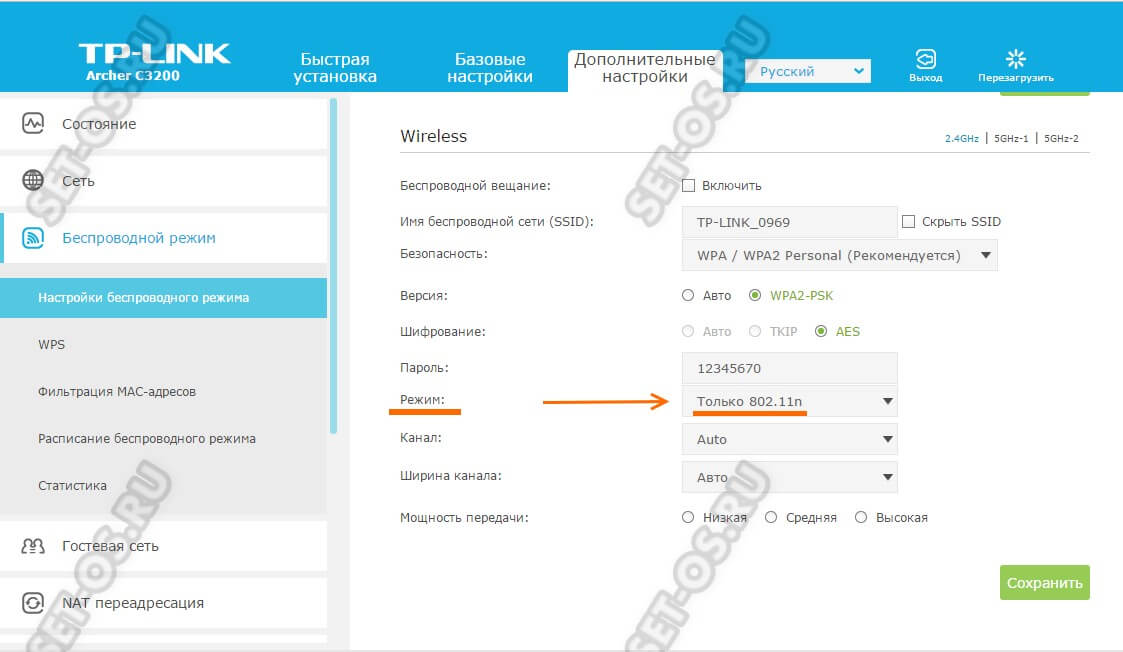
Teoretic, permite până la 300 de megabiți dacă se folosesc 2 antene și până la 150 dacă se folosește o antenă. În practică, aceste numere pot fi împărțite în siguranță la 3. Și în acest caz, măsura Wi-Fi vă va permite să obțineți aceeași viteză de pe Internet pe toate dispozitivele. Dacă utilizați un router dual-band actual, banda de 5 GHz va fi cel mai comun standard 802.11ac.
Motivul 2 – Lățimea canalului WiFi
După cum sugerează dovezile practice, majoritatea proprietarilor au WiFi mai bun, deoarece au încă o lățime a canalului radio de 20 MHz. Pentru bani mari acest lucru nu este suficient. Poate aveți un router modern, dar Wi-Fi va fi galmine doti, andocuri Vi Primus, nu setați lățimea canalului în principalele ajustări ale rețelei fără drone 40 MHz.
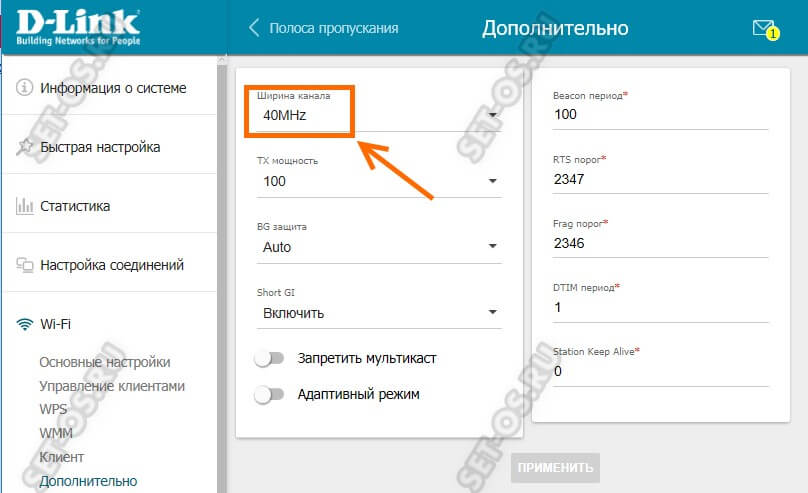
Dacă utilizați banda de 5 GHz, trebuie să setați acolo lățimea canalului. 80 MHz.
De asemenea, pentru a evita efectul real, nu uitați să activați funcția de prioritate a traficului WMM. Asigurați-vă că bifați următoarea casetă:
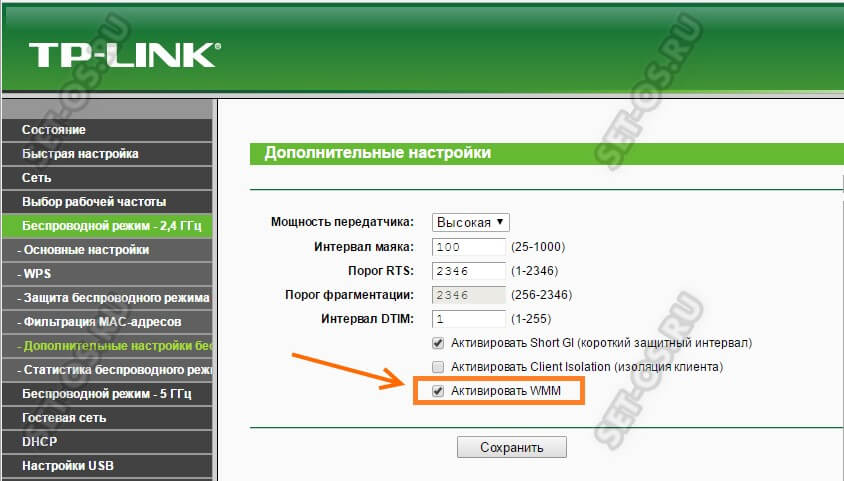
Apoi salvați setările și reinstalați dispozitivul. După aceasta, veți experimenta cu adevărat o creștere a fluidității tuturor dispozitivelor.
Motivul 3 - Interval zgomotos
Foarte des, nenorociții din clădirile bogate și din sacuri se îndreaptă către cei care au Wi-Fi de înaltă calitate. Când vin și încep o căutare, primesc aproximativ o duzină de măsurători. Și uneori mai mult. Și asta în ciuda faptului că majoritatea bărbaților pot lucra în mod normal nu mai mult de 13 la un moment dat (și în SUA este chiar mai puțin - 11). Deși adevărul este că problemele cu economia elvețiană încep chiar și după ce au apărut în instanță 10 măsuri.
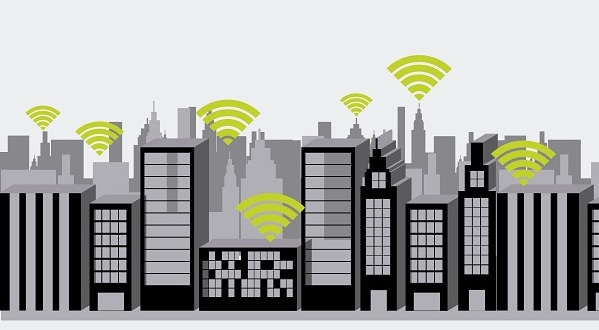
Majoritatea oamenilor, după ce au citit mult pe internet, încep să încerce să aleagă un canal radio mai mic sau să instaleze antene mai puternice. Dar încă nu ajută, sau ajută, dar pentru o perioadă foarte scurtă de timp. Și aici există o singură soluție - trecerea la banda de 5 GHz. Acesta este modul în care vă puteți accelera WiFi-ul și uitați de „vecini”. cu mult timp in urma. Tim mai mult, ce adaptoare pentru tiv disponibil imediat la un preț mai mare numerele de telefon curente Tabletele pot funcționa și cu această gamă.
Motivul 4 - Standard de securitate
Pe multe routere, setările de securitate necesită tipul de autentificare mixt WPA/WPA2. De asemenea, auzit în mod repetat de la koristuvachs după setări nefericite ale setărilor de tip. WPA-PSK, Și vechiul WEP a ars. Nu este corect! Aceste standarde sunt iremediabil depășite. Și nu numai că mirosurile au devenit serioase, dar duce și la faptul că WiFi funcționează perfect. Prin urmare, asigurați-vă că îl întoarceți astfel încât să mențineți cele mai actualizate standarde de siguranță. WPA2-PSK cu criptare AES. Iată cum arată axa pe D-Link DIR-300:
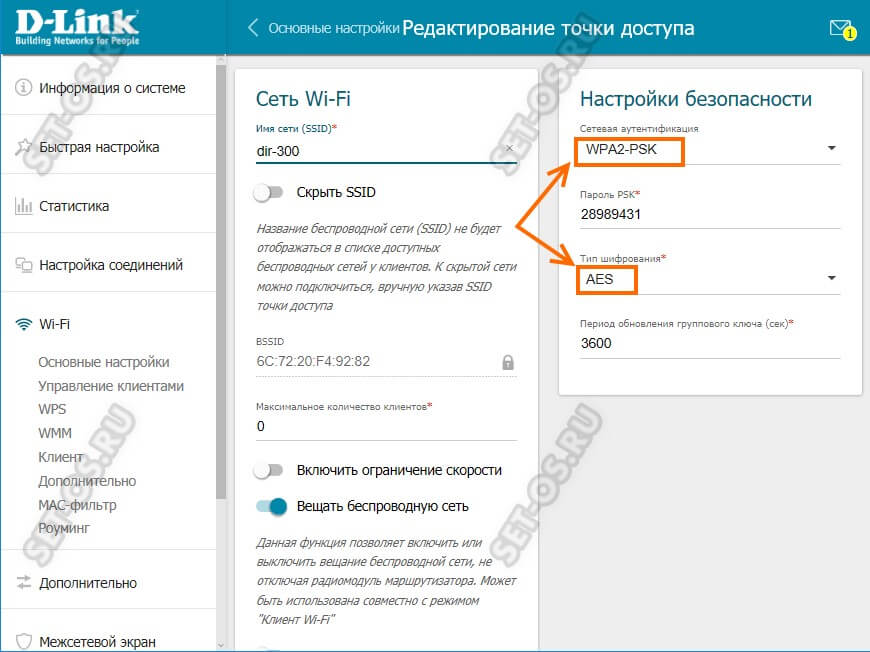
Notă: Dacă bănuiți că motivul vitezei reduse a rețelei fără drone este criptarea, încercați să o deschideți în secret (fără parolă) și verificați pentru un timp. Cât de repede vă puteți deplasa, va trebui să vă dați seama exact ce este în neregulă cu setările dvs. de securitate.
Motivul 5. Rotirea routerului
Cei care instalează un router în apartamentul dvs. depind imediat de moliciunea acoperirii și de fluiditatea marginii fără săgeți. Adesea apar conflicte dacă punctul de acces este situat în cea mai îndepărtată cameră din dulap, sub masă sau în spate unitate de sistem. Sau chiar așa, la intrarea în apartament, în spatele noptierei de dedesubt. Nimeni nu se poate întreba de ce ai WiFi excelent. Lichidul va sta sub suprafața marginii. Și pentru acest router trebuie să plasați yakmog mai aproape de centrul vieții astfel. Apoi, acoperirea va fi mai mult sau mai puțin uniformă.

Un alt punct este că punctul de acces trebuie să fie roztashovuvati yakomoga vishche. Opțiunea ideală este să o așezi sub stela. Și îndreptați antena în jos. Dacă puneți dispozitivul în partea dreaptă, atunci puterea semnalului în apartament va fi mai slabă.
Al treilea punct este că un aflux puternic de fluiditate face posibilă ajungerea la dispozitivul client conectat, precum și apariția diferitelor defecte în aspectul pereților din beton sau gips-carton, înveliș metalic și acvarii mari de perete. Și, un număr mare din diferite echipament de zi cu zi sub forma unui televizor mare, încălzitoare de perete etc. Toate acestea complică trecerea semnalului și, prin urmare, contribuie la viteza de lucru.
Motivul 6. Semnal Wi-Fi slab
Puțină teorie! Dificultatea transmiterii prin Wi-Fi este direct proporțională cu conexiunea. Dacă simțiți strângere, atunci ridicați-vă în timp ce venele sunt acoperite. În același timp, intensitatea semnalului este învelită în modulație proporțională. Dacă tensiunea este mai mare, intensitatea modulației va fi mai mică. Și cu cât intensitatea modulației este mai mică, cu atât viteza WiFi este mai mică. Iac axa! În mod ideal, puterea mare este obținută cu un semnal bun și dificultăți reduse la transmiterea punctului de acces. Dacă aveți un apartament sau o cabină mică, ar trebui să încercați să vă jucați cu parametrii intensității de transmisie a routerului:
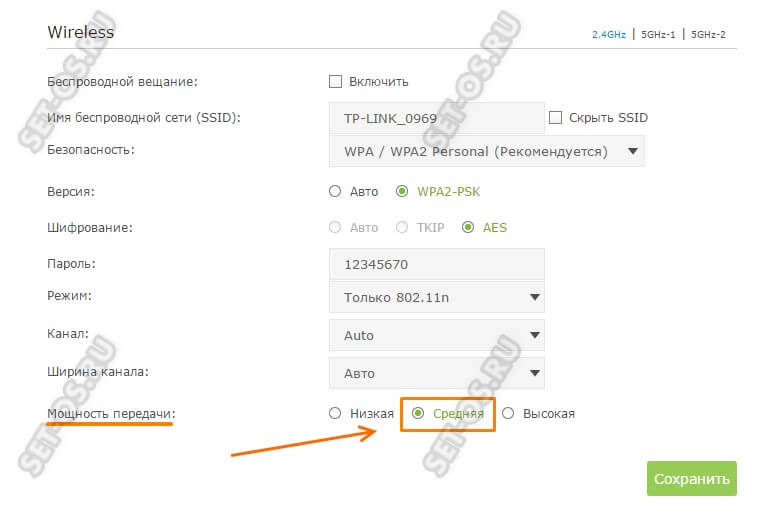
La unele modele este setat în sute, iar pe unele, ca în captură de ecran: cu valori fixe. Setăm puterea medie a semnalului și o testăm.
Și mă bucur, de asemenea, că nu trebuie să stai cu un laptop sau un telefon fără un router, știind că cu siguranță nu va fi prea mult WiFi aici. Yak bi nu așa! Odată ce faci asta, vei obține efectul de întoarcere: semnalul va fi puternic, dar viteza va fi nesemnificativă.
Motivul 7. Problema este în proprietate
Ei bine, ei bine, cauza problemelor gamei dartless ar putea fi routerul, laptopul sau telefonul tău dartless.
În primul rând, cea mai frecventă cauză a problemelor este firmware-ul defectuos din fabrică al modemului sau al routerului. Acest lucru este valabil mai ales pentru dispozitivele D-Link, Asus și TP-Link. Prin urmare, imediat după cumpărare este necesar să actualizați firmware-ul la cel mai recent versiunea rămasă. De asemenea, puteți să navigați pe forumuri și să căutați informații despre acest model. Destul de des soluția la aceste probleme este instalarea de microprograme alternative.
În caz contrar, nu este bine să verificați înregistrările suedeze pentru un router ieftin de până la 2000 de ruble la preț. Astfel, menține toate standardele actuale, dar în același timp „intră sub” cei slabi. Iar procesorul și memoria conțin viteza de comutare la dispozitiv (transfer de date între interfața de cablu și rețeaua fără drone).
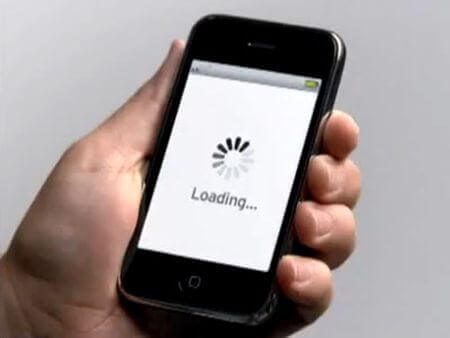
Într-un mod diferit, fluiditate scăzută Wi-Fi poate fi rezultatul faptului că laptopul sau tableta la care te conectezi are o antenă slab instalată. Și aici, îndreptarea antenelor mai subțiri ale routerului nu va putea corecta situația. Și o dată au descoperit brusc că antena telefonului aproape că a căzut după noroc. Prin contact prost Viteza a început să galopeze constant. Vlasnik a petrecut o lungă perioadă de timp găzduind routerul până când a descoperit în sfârșit motivul real.
Alimentarea se întrerupe foarte des, motiv pentru care există mai mult Wi-Fi pe dispozitivul Android. Totul ține de smartphone sau tabletă, dar nu de punctul de acces. Cu alte cuvinte, trebuie să remediați problema prin configurarea routerului. Cu toate acestea, adesea motivul comunicării slabe poate fi sistemul de operare Android incorect sau browser mobil. O, dragă, totul este în ordine.
De ce Wi-Fi are viteză mică
Viteza scăzută a conexiunii Wi-Fi poate apărea în mai multe situații:
- Tipul de criptare a datelor al routerului configurat este WPA2.
- Vimkneno WMM.
- Incompatibilitate cu modul de urmărire fără drone.
- Browserul este investigat pentru erori (remedieri în robot).
Să ne uităm la toate punctele din raport.
Configurarea punctului de acces
Pentru început, conectați-vă la router folosind un laptop suplimentar sau un computer desktop prin Wi-Fi sau cablu. Deschideți browserul și scrieți IP-ul punctului de acces în bara de adrese. Adresa este specificată pe router în sine sau în instrucțiunile de mai sus. Acum trebuie să vă autentificați. Pentru cine introduceți login și parola: admin, admin, confirm.
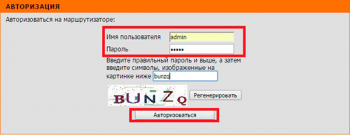
Aceste valori sunt setate pentru spălare. Să ne uităm la următoarele de la fund Router D-Link Dir-320.
Deci, accesați secțiunea „Stabilirea unei linii fără săgeți”. Selectați „Ajustare” conexiune fără săgeți O voi face cu mâna.”
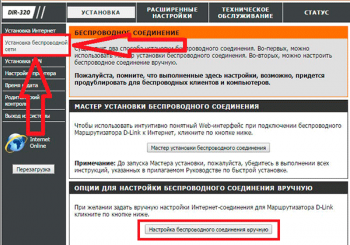
Mergem în josul paginii. În categoria „Mod de securitate Drotless” setați „WPA\WPA2 extins”. În alte modele de router, tipul de criptare poate fi numit „WPA-PSK WPA2 PSK mixt”. În esență, este același lucru. Câteva minute mai jos, selectați TKIP\AES (utilizați moduri ofensive).
Dacă acest lucru nu ajută, puteți încerca să criptați datele. În acest fel vei intra în sistemul zakhistu merezhi. Încercați să vă conectați telefonul din nou. Să salvăm ajustările.
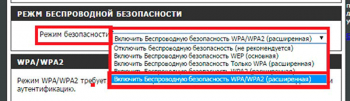
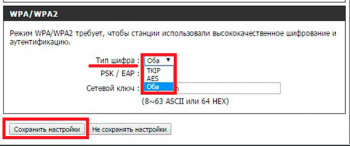
Selectați modul de urmărire fără săgeți
Chiar și de multe ori prin necunoscut Modul Wi-Fi Nu există semnal între router și dispozitivul conectat probleme diferite. Una dintre aceste probleme poate fi ping-ul ridicat (viteza scăzută a conexiunii). Puteți verifica acest lucru configurând routerul.
Să mergem la categoria „Setări avansate”. Apoi, deschideți categoria „Extensii pentru configurarea unui sondaj fără săgeți”. Aici veți găsi alegerea modului Wi-Fi. Încercați să le mutați și să verificați fluiditatea conexiunii.
Puteți juca și cu canalele. De regulă, dacă valoarea „Auto” este setată, atunci nu vor fi probleme. În caz contrar, trebuie să specificați manual canalul cel mai potrivit. Așa că încercați canalul de vibrații.
Pentru a face acest lucru, deschideți fila „Parametri”. Apoi accesați categoria „Instalarea unei linii fără săgeți” și selectați mod manual ajustat. Dacă nu există nicio bifă lângă rândul „Activați canalul de selectare automată”, bifați-l. Dacă merită, selectați-l și încercați să recunoașteți canalul manual.
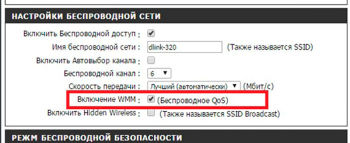
Adesea, motivul pentru care site-urile web au fost populare pe dispozitivele Android de mult timp este importanța ridicată a canalului de transmitere a datelor. Cu cuvinte simple, pe unul dintre dispozitivele conectate, de exemplu, poți folosi un laptop. Prin ea se întinde întreaga graniță. Așadar, încercați să conectați toate dispozitivele la router și dezactivați smartphone-ul/tableta.
Ca urmare, furnizorul dvs. poate pur și simplu să vă întrerupă datele. E ușor să crezi. Conectați-vă la Internet de pe alt dispozitiv. Dacă fluiditatea este suficientă, atunci este cea mai conectată. Dacă totul funcționează bine, dar pe dispozitivul Android conexiunea este defectă, atunci ar trebui să verificați setările pentru restul.
Verificarea setărilor dispozitivului Android
Unele dispozitive pot provoca reacții galvanice. Acest lucru se poate datora unei varietăți de motive, dar, ca urmare, fluiditatea browserelor este compromisă. Încercați să reconectați smartphone-ul/tableta și încercați să vă conectați din nou. În plus, adesea browserele Android în sine ar putea să nu funcționeze corect. Există atât de multe opțiuni din care să alegeți. De exemplu, Opera, Chrome și browserul standard.
De asemenea, viteza de transmitere a datelor Wi-Fi este afectată de distanța de la punctul de acces.
Evident, atâta timp cât ești în contact cu semnalul, conexiunea va fi mai bună. Pentru a vă verifica conexiunea Wi-Fi la dispozitive Android Este visează supliment special Se numește Wi-Fi Analyzer.
Navigați pe Internet pe Android: Video
Data publicării: 21/04/15
Alimentarea se întrerupe foarte des, motiv pentru care există mai mult Wi-Fi pe dispozitivul Android. Totul ține de smartphone sau tabletă, dar nu de punctul de acces. Cu alte cuvinte, trebuie să remediați problema prin configurarea routerului. Cu toate acestea, adesea motivul unei comunicări slabe poate fi un robot Android incorect sau un browser mobil. O, dragă, totul este în ordine.
De ce Wi-Fi are viteză mică
Viteza scăzută a conexiunii Wi-Fi poate apărea în mai multe situații:
- Tipul de criptare a datelor al routerului configurat este WPA2.
- Vimkneno WMM.
- Incompatibilitate cu modul de urmărire fără drone.
- Browserul este investigat pentru erori (remedieri în robot).
Să ne uităm la toate punctele din raport.
Configurarea punctului de acces
Pentru început, conectați-vă la router folosind un laptop suplimentar sau un computer desktop prin Wi-Fi sau cablu. Deschideți browserul și scrieți IP-ul punctului de acces în bara de adrese. Adresa este specificată pe router în sine sau în instrucțiunile de mai sus. Acum trebuie să vă autentificați. Pentru cine introduceți login și parola: admin, admin, confirm.
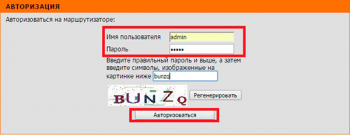
Aceste valori sunt setate pentru spălare. Mai jos ne vom uita la exemplul routerului D-Link Dir-320.
Deci, accesați secțiunea „Stabilirea unei linii fără săgeți”. Selectați „Ajustarea manuală a comunicării fără săgeți”.
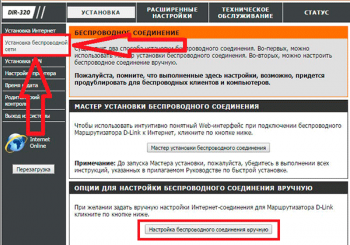
Mergem în josul paginii. În categoria „Mod de securitate Drotless” setați „WPA\WPA2 extins”. În alte modele de router, tipul de criptare poate fi numit „WPA-PSK WPA2 PSK mixt”. În esență, este același lucru. Câteva minute mai jos, selectați TKIP\AES (utilizați moduri ofensive).
Dacă acest lucru nu ajută, puteți încerca să criptați datele. În acest fel vei intra în sistemul zakhistu merezhi. Încercați să vă conectați telefonul din nou. Să salvăm ajustările.
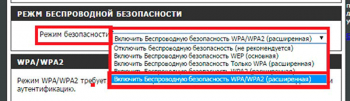
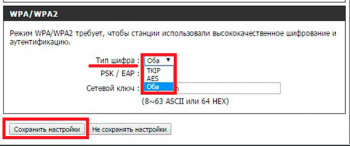
Selectați modul de urmărire fără săgeți
Destul de des, apar o varietate de probleme din cauza lipsei de conexiune între modul Wi-Fi dintre router și dispozitivul conectat. Una dintre aceste probleme poate fi ping-ul ridicat (viteza scăzută a conexiunii). Puteți verifica acest lucru configurând routerul.
Să mergem la categoria „Setări avansate”. Apoi, deschideți categoria „Extensii pentru configurarea unui sondaj fără săgeți”. Aici veți găsi alegerea modului Wi-Fi. Încercați să le mutați și să verificați fluiditatea conexiunii.
Puteți juca și cu canalele. De regulă, dacă valoarea „Auto” este setată, atunci nu vor fi probleme. În caz contrar, trebuie să specificați manual canalul cel mai potrivit. Așa că încercați canalul de vibrații.
Pentru a face acest lucru, deschideți fila „Parametri”. Apoi accesați categoria „Instalarea unei linii fără drone” și selectați modul de reglare manuală. Dacă nu există nicio bifă lângă rândul „Activați canalul de selectare automată”, bifați-l. Dacă merită, selectați-l și încercați să recunoașteți canalul manual.
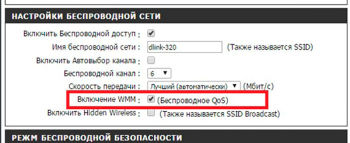
Adesea, motivul pentru care site-urile web au fost populare pe dispozitivele Android de mult timp este importanța ridicată a canalului de transmitere a datelor. Cu cuvinte simple, pe unul dintre dispozitivele conectate, de exemplu, poți folosi un laptop. Prin ea se întinde întreaga graniță. Așadar, încercați să conectați toate dispozitivele la router și dezactivați smartphone-ul/tableta.
Ca urmare, furnizorul dvs. poate pur și simplu să vă întrerupă datele. E ușor să crezi. Conectați-vă la Internet de pe alt dispozitiv. Dacă fluiditatea este suficientă, atunci este cea mai conectată. Dacă totul funcționează bine, dar pe dispozitivul Android conexiunea este defectă, atunci ar trebui să verificați setările pentru restul.
Verificarea setărilor dispozitivului Android
Unele dispozitive pot provoca reacții galvanice. Acest lucru se poate datora unei varietăți de motive, dar, ca urmare, fluiditatea browserelor este compromisă. Încercați să reconectați smartphone-ul/tabletași încercați să vă conectați din nou. În plus, adesea browserele Android în sine ar putea să nu funcționeze corect. Există atât de multe opțiuni din care să alegeți. De exemplu, Opera, Chrome și browserul standard.
De asemenea, viteza de transmitere a datelor Wi-Fi este afectată de distanța de la punctul de acces.
Este evident că ești în fața semnalului, deci va fi mai multă conexiune. Pentru a verifica conexiunea Wi-Fi pe dispozitivele Android, există un program special numit Wi-Fi Analyzer.
Navigați pe Internet pe Android: Video
Data publicării: 21/04/15








